Google fratrækker Google Reader, og vi bareved ikke hvad jeg skal gøre med vores liv - ja, vores RSS-feeds faktisk - længere. Heldigvis giver nådeperioden, før Google Reader går dinosaurernes vej, god tid til at tage backup af vores feeds for at springe skibet til et alternativ, og Google har givet en enkel måde at gøre det på. Dette indlæg beskriver, hvordan du eksporterer og gemmer dine nuværende Google Reader-abonnementer, så de senere kan importeres til enhver RSS-tjeneste eller app. Derudover viser vi dig også, hvordan du kan sikkerhedskopiere de emner, du har "med stjernemarkeret" i Google Reader til senere adgang.

Eksporter dine Google-abonnementer
Gå over til afsnittet Google Takeout's Reader.
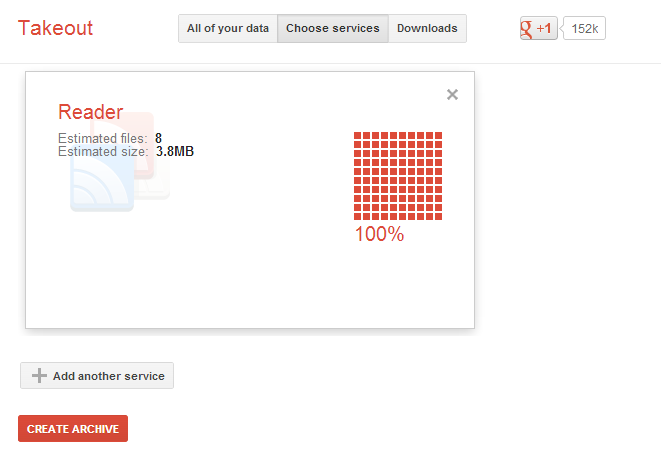
Vent til Takeout for at estimere, hvor meget datadu har der skal eksporteres. Når estimatet er gjort, vises en rød graf. Klik på knappen "Opret arkiv", og vent på, at sikkerhedskopien er afsluttet. Det bør ikke tage for lang tid, men hvis det sker, kan du oprette en e-mail-advarsel for at få Takeout underret, når din download er klar. Klik på 'Download', når processen er afsluttet, og dine data vil blive downloadet som et arkiv. Din sikkerhedskopi er fuldført.
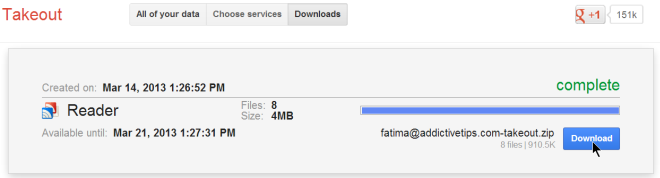
Importer Google Reader-feed til en RSS-læser
Når Google Reader er væk, skal du gå videreog find enten en desktop RSS-læser eller en anden online service for at udfylde kløften. Næsten alle rimeligt gode tjenester og apps giver dig mulighed for at importere dine Google Reader-abonnementer fra det arkiv, du har. Sørg for, at tjenesten eller appen giver dig mulighed for at importere feeds fra en XML-fil. Heldigvis er det en meget meget grundlæggende funktion, og du skal ikke have problemer med at finde apps, der understøtter det.
Uddrag arkivet, som du downloadede fraTake-away. Du finder flere JSON-filer i arkivet og en XML-fil. Importer denne XML-fil til din valgte RSS-læser, og alle dine feeds, komplet med den mappestruktur, de var i, bliver tilgængelige i den.
Importerer stjerneobjekter til enhver RSS-læser
En ting, der muligvis skaber alarm for nogle Google Readerbrugere er, at den førnævnte XML-fil kun indeholder vores abonnementer og deres mappestruktur, men hvad med alle vores Stjernemarkerede elementer, som vi samlet gennem årene? Er de fortabt for evigt? Ikke helt; Kontroller det arkiv, du downloadede igen, så finder du en starred.json-fil i den. Det er her al din stjernemarkerede vare lever nu. Det bliver lidt vanskeligt at importere dem, og du bliver nødt til at beslutte, om du vil have dem i din browser eller i din RSS-læser.
Hvis du gerne vil have dem tilbage i din RSS-læser,du kan gøre det, så længe Google Reader forbliver tilgængelig. Glem JSON-filen lige nu, og gå til indstillingen til Google Reader. Gå til fanen 'Mapper og tags', og åbn 'Dine stjernemarkerede elementer' offentlig. Klik derefter på linket 'Vis offentlig side'.
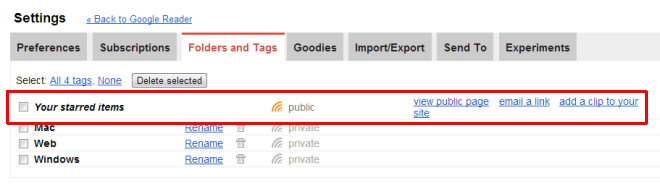
Kopier linkets side; det skal se sådan ud:
https://www.google.com/reader/shared/user%2F15735781459401353092%2Fstate%2Fcom.google%2Fstarred?hl=en
Nu skal du redigere det lidt. Efter com.google, tilføj dette:
starred?n=500
mens 500 erstattes med antallet af varerhar du stjernemarkeret, og importer blot det sidste link i din RSS-læser for at få dine stjernemarkerede varer i det. Det er her du måske bliver ramt af en begrænsning af den RSS-læser, du bruger, hvis du har en masse stjernemarkerede elementer - det understøtter muligvis ikke import af så mange varer fra noget feed. Hvis det er tilfældet, bliver du nødt til at finde en anden RSS-læser eller prøve vores anden metode til at importere dem som bogmærker i stedet.
Import af stjernemarkerede elementer som browserbogmærker
Hvis du vil importere alle dine stjernemarkerede varer som bogmærker,har du brug for den starred.json-fil, som din browser skal kunne åbne. Vi arbejdede i Firefox og havde JSONView til Firefox installeret. Selv hvis du planlægger at importere bogmærkerne til Chrome eller en anden browser, kræver denne metode, at du bruger Firefox til at konvertere JSON-filen til HTML-format. Bare træk og slip den starred.json-fil til en hvilken som helst Firefox-fane. Når den er åben, skal du gå til menuen Filer og gemme filen som HTML. Åbn derefter dit bogmærkesbibliotek i Firefox (BookMark Manager i Chrome) og importer denne HTML-fil.
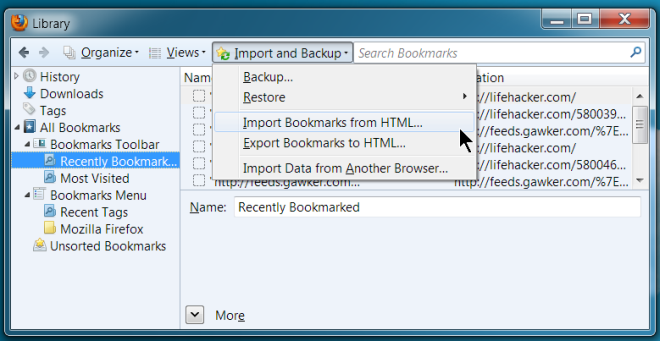
Alle dine stjernemarkerede varer skal nu vises i dinbrowser, og du kan vælge og flytte dem til en hvilken som helst mappe efter eget valg. Det kan tage lidt tid, før de alle vises. Under vores test kunne vi se alle vores stjernemarkerede elementer fra menuen 'Bogmærker' i Firefox. På grund af strukturen i JSON-filen kan du muligvis ende med flere duplikater, da domænet og linket til den artikel, du har stjernet, vises separat. For at rense dette rod skal du gå med en dobbelt bogmærke-renere tilføjelse som Bookmark Duplicate Cleaner til Firefox eller en lignende udvidelse til Chrome.
Du kan følge efter for de andre JSON-filer iarkivet, du downloadede. Byrden for at give en lettere måde at gøre dette på er temmelig meget for Google, da udviklere altid har fokuseret på synkronisering og import fra Google snarere end fra et arkiv eller en JSON-fil. Hvis du har en RSS-læser, der synkroniserer stjerneobjekter samt feeds fra Google Reader, skal du ikke have noget at bekymre dig om.













Kommentarer